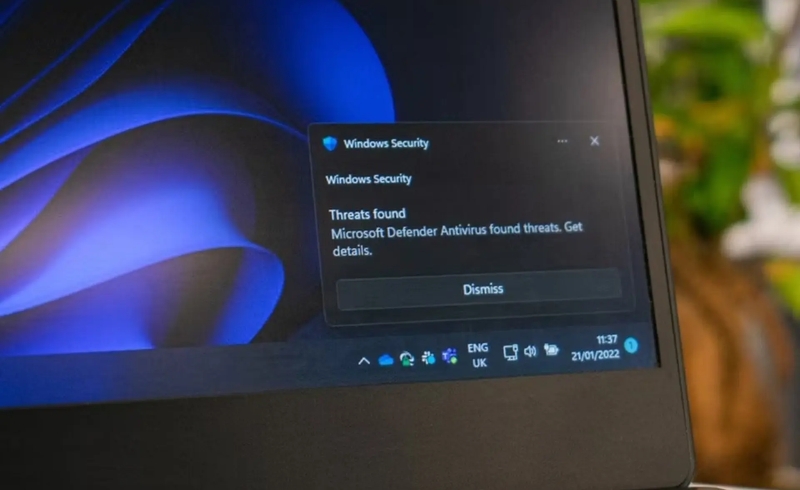Cách cài đặt và sử dụng phần mềm chỉnh sửa video trên Windows 10
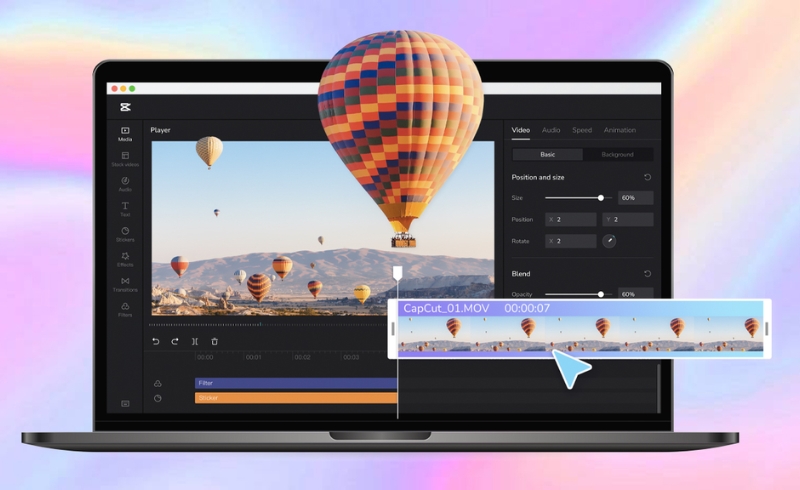
Chỉnh sửa video đã trở thành một nhu cầu phổ biến, từ việc tạo video cho công việc, học tập đến giải trí. Trên hệ điều hành Windows 10, bạn có nhiều sự lựa chọn phần mềm chỉnh sửa video mạnh mẽ, từ các công cụ miễn phí đến các phần mềm chuyên nghiệp. Bài viết này sẽ hướng dẫn bạn cách cài đặt và sử dụng phần mềm chỉnh sửa video trên Windows 10 để tạo ra những video chất lượng.
1. Các Phần Mềm Chỉnh Sửa Video Phổ Biến Trên Windows 10
Trước khi bắt đầu, hãy tìm hiểu về những phần mềm chỉnh sửa video phổ biến trên Windows 10:
Windows Video Editor (Microsoft Photos)
Windows 10 đi kèm với một công cụ chỉnh sửa video miễn phí gọi là Video Editor, nằm trong ứng dụng Photos. Đây là lựa chọn tuyệt vời nếu bạn chỉ cần chỉnh sửa các video cơ bản mà không cần phải sử dụng phần mềm phức tạp.
Shotcut
Shotcut là một phần mềm chỉnh sửa video miễn phí và mã nguồn mở, phù hợp cho người dùng Windows 10 muốn có những tính năng chỉnh sửa mạnh mẽ mà không cần trả phí.
DaVinci Resolve
DaVinci Resolve là phần mềm chỉnh sửa video chuyên nghiệp, miễn phí nhưng cung cấp các tính năng nâng cao như chỉnh màu, hiệu ứng video, và âm thanh. Đây là lựa chọn tuyệt vời cho các chuyên gia video.
Adobe Premiere Pro
Adobe Premiere Pro là một trong những phần mềm chỉnh sửa video chuyên nghiệp hàng đầu, cung cấp các công cụ mạnh mẽ dành cho những người làm việc trong ngành công nghiệp sản xuất video. Tuy nhiên, đây là phần mềm trả phí.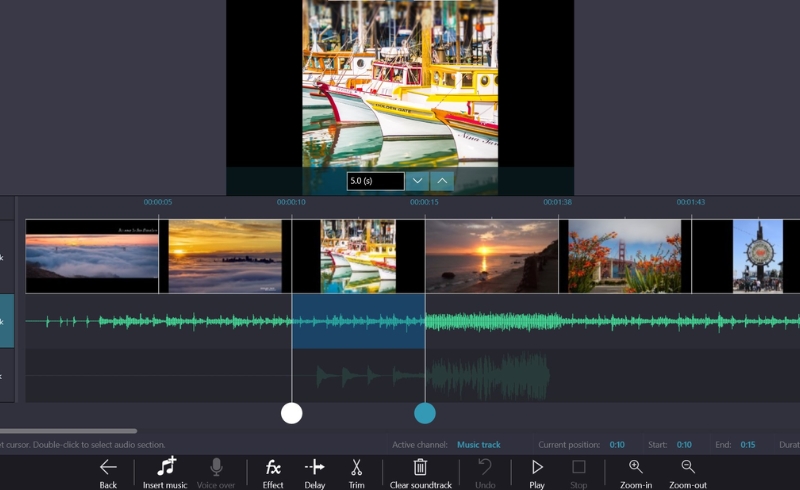
2. Cài Đặt Windows Video Editor (Microsoft Photos)
Nếu bạn chỉ cần thực hiện các chỉnh sửa video cơ bản, Windows Video Editor là lựa chọn đơn giản và miễn phí có sẵn trên Windows 10.
Bước 1: Mở Microsoft Photos bằng cách tìm kiếm từ menu Start.
Bước 2: Chọn Video Editor từ thanh công cụ ở phía trên của ứng dụng.
Bước 3: Chọn New video project để bắt đầu một dự án mới.
Bước 4: Kéo và thả các video bạn muốn chỉnh sửa vào giao diện của Video Editor.
Bước 5: Sử dụng các công cụ trong ứng dụng để cắt, ghép, thêm hiệu ứng, nhạc nền hoặc văn bản vào video của bạn.
Bước 6: Sau khi hoàn tất, nhấn Finish video để lưu hoặc chia sẻ video của bạn.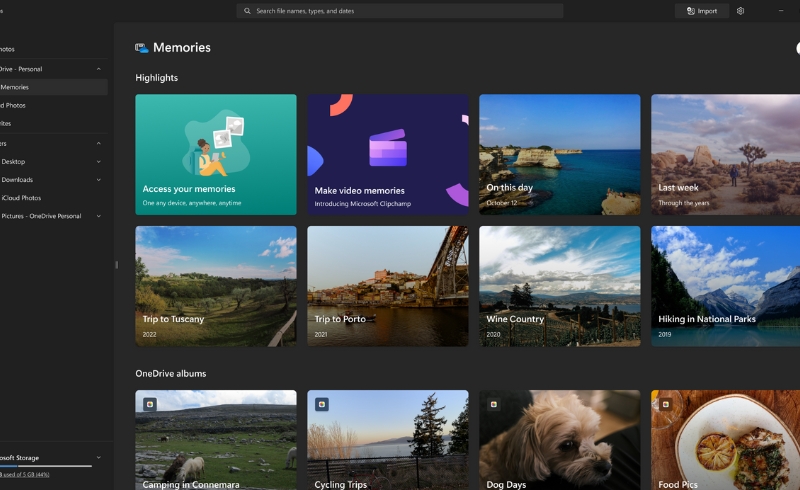
3. Cài Đặt Shotcut
Shotcut là phần mềm chỉnh sửa video miễn phí nhưng mạnh mẽ, phù hợp cho người dùng Windows 10 yêu cầu nhiều tính năng hơn.
Bước 1: Truy cập trang web chính thức của Shotcut và tải xuống phiên bản dành cho Windows.
Bước 2: Cài đặt Shotcut theo hướng dẫn trên màn hình.
Bước 3: Sau khi cài đặt xong, mở Shotcut và chọn New Project.
Bước 4: Kéo và thả các video bạn muốn chỉnh sửa vào giao diện của Shotcut.
Bước 5: Sử dụng các công cụ chỉnh sửa như cắt, ghép, chỉnh sửa âm thanh, thêm hiệu ứng đặc biệt, hoặc làm chậm/tăng tốc video.
Bước 6: Sau khi hoàn thành chỉnh sửa, chọn Export để lưu video ở định dạng mong muốn.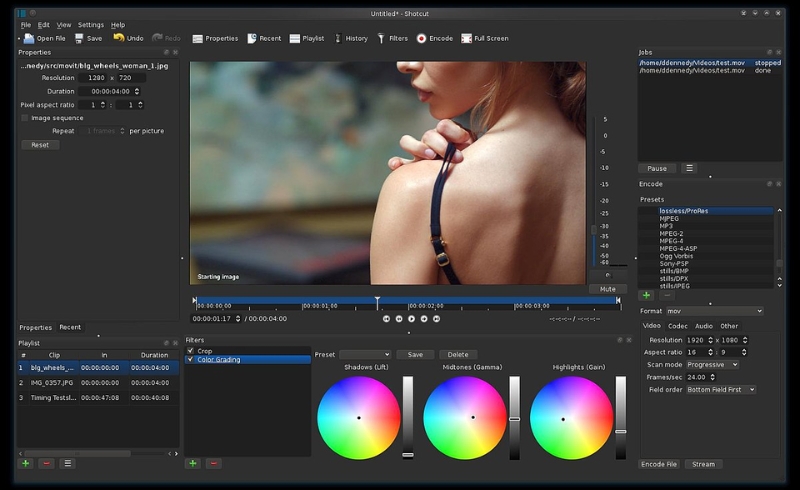
4. Cài Đặt DaVinci Resolve
DaVinci Resolve là một phần mềm chỉnh sửa video chuyên nghiệp, miễn phí, cung cấp các tính năng mạnh mẽ cho người dùng Windows 10.
Bước 1: Truy cập trang web của DaVinci Resolve và tải xuống phần mềm miễn phí.
Bước 2: Cài đặt DaVinci Resolve theo hướng dẫn trên màn hình.
Bước 3: Sau khi cài đặt xong, mở phần mềm và tạo một dự án mới.
Bước 4: Nhập các video bạn muốn chỉnh sửa vào giao diện DaVinci Resolve.
Bước 5: Sử dụng các tính năng như chỉnh màu, cắt ghép video, tạo hiệu ứng đặc biệt, và xử lý âm thanh.
Bước 6: Sau khi hoàn tất, chọn Deliver để xuất video với các cài đặt tùy chỉnh hoặc lựa chọn sẵn có.
5. Cài Đặt Adobe Premiere Pro
Adobe Premiere Pro là phần mềm chỉnh sửa video chuyên nghiệp, lý tưởng cho các nhà sản xuất video và những người làm việc trong ngành công nghiệp sáng tạo.
Bước 1: Truy cập trang web của Adobe Premiere Pro và đăng ký tài khoản Adobe để tải phần mềm.
Bước 2: Cài đặt Adobe Premiere Pro theo hướng dẫn.
Bước 3: Mở Adobe Premiere Pro và chọn New Project để bắt đầu.
Bước 4: Kéo và thả các video vào dòng thời gian (timeline) để bắt đầu chỉnh sửa.
Bước 5: Sử dụng các công cụ mạnh mẽ để chỉnh sửa video, bao gồm cắt, ghép, tạo hiệu ứng, chỉnh sửa âm thanh và nhiều tính năng nâng cao khác.
Bước 6: Sau khi hoàn tất, chọn Export để xuất video của bạn.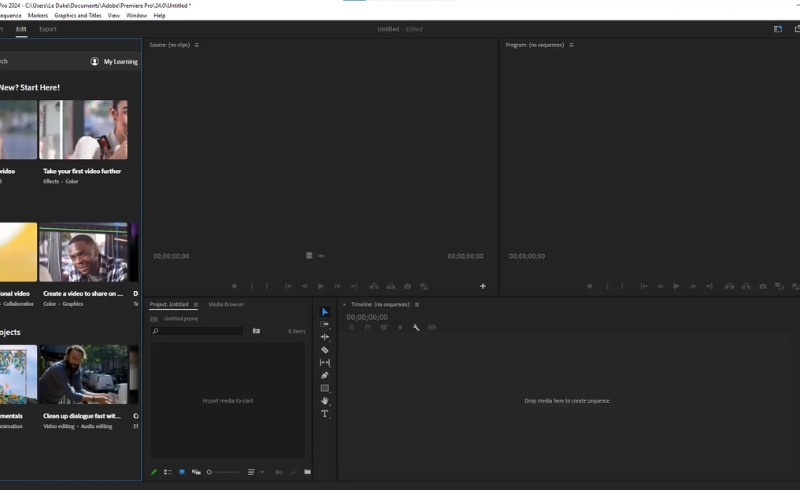
6. Lời Khuyên Khi Sử Dụng Phần Mềm Chỉnh Sửa Video
-
Đảm bảo cấu hình máy tính: Các phần mềm chỉnh sửa video yêu cầu cấu hình máy tính mạnh mẽ, đặc biệt là khi làm việc với video độ phân giải cao hoặc các hiệu ứng đặc biệt.
-
Luyện tập thường xuyên: Chỉnh sửa video là kỹ năng cần thời gian để thành thạo. Hãy thực hành và thử nghiệm với các tính năng để tạo ra những video ấn tượng.
-
Lưu trữ và sao lưu: Đảm bảo bạn luôn lưu trữ các dự án video quan trọng và sao lưu dữ liệu thường xuyên để tránh mất mát.
Việc chỉnh sửa video trên Windows 10 không hề khó khăn nếu bạn biết cách sử dụng các phần mềm phù hợp. Từ những công cụ cơ bản như Windows Video Editor đến các phần mềm chuyên nghiệp như DaVinci Resolve và Adobe Premiere Pro, bạn có thể tạo ra những video chất lượng cao để phục vụ công việc và sở thích cá nhân. Hãy thử các phần mềm trên và khám phá những tính năng mạnh mẽ của chúng để tối ưu hóa công việc chỉnh sửa video của bạn.